- Auteur Jason Gerald [email protected].
- Public 2024-01-19 22:12.
- Dernière modifié 2025-01-23 12:17.
Ce wikiHow vous apprend à télécharger des vidéos en streaming pour les visionner hors ligne. L'utilisation d'applications tierces pour télécharger des vidéos constitue une violation des conditions du contrat d'utilisation de YouTube (et éventuellement d'autres sites). Cette activité viole également les lois sur le droit d'auteur, de sorte que les applications conçues pour télécharger un tel contenu sont généralement supprimées ou bloquées.
Étape
Méthode 1 sur 3: Utilisation de Y2Mate.com
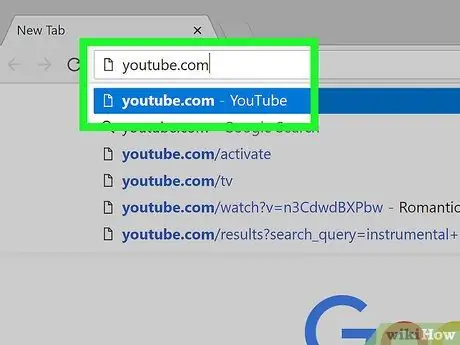
Étape 1. Visitez un site Web de streaming vidéo
Utilisez un navigateur Web pour visiter des sites Web de streaming vidéo tels que YouTube.com.
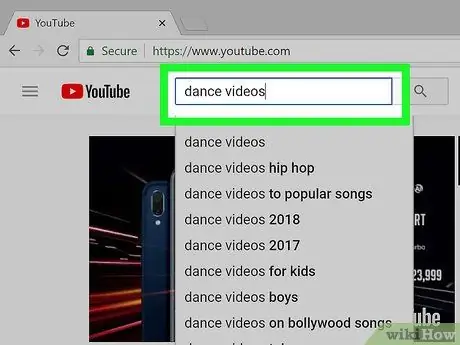
Étape 2. Trouvez la vidéo que vous souhaitez télécharger
Utilisez la barre de recherche en haut de la page pour saisir le titre ou la description de la vidéo souhaitée.
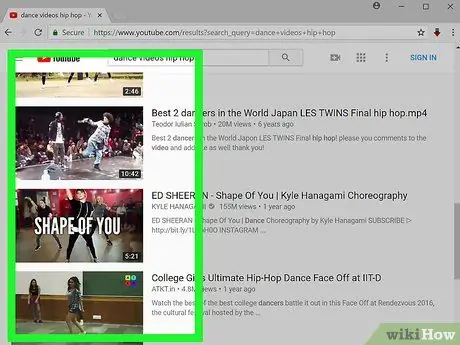
Étape 3. Cliquez sur la vidéo
Sélectionnez la vidéo que vous souhaitez télécharger en cliquant dessus.
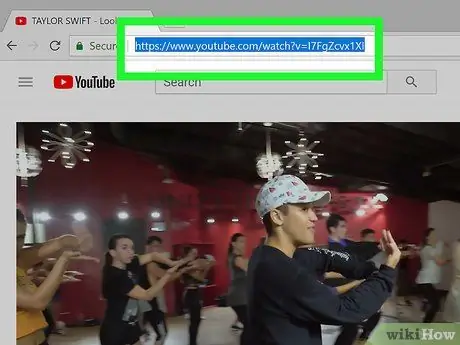
Étape 4. Copiez l'URL de la vidéo
Cliquez sur la barre de recherche en haut de la fenêtre du navigateur, sélectionnez " Éditer " dans la barre de menu, puis cliquez sur " Tout sélectionner " Après cela, sélectionnez " Éditer "encore et cliquez" Copie ”.
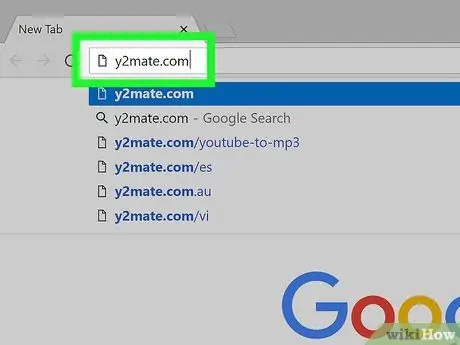
Étape 5. Visitez Y2Mate.com
Tapez "y2mate.com" dans la barre de recherche en haut de votre navigateur et appuyez sur Retour.
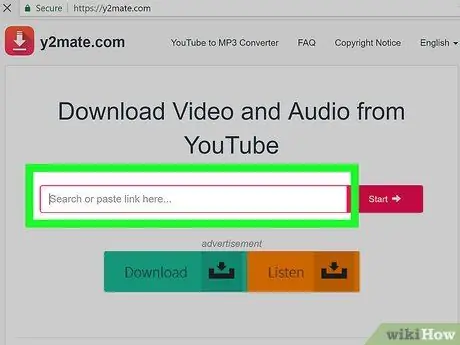
Étape 6. Cliquez sur le champ de lien
C'est en haut de la fenêtre du navigateur. Collez le lien YouTube copié dans le champ.
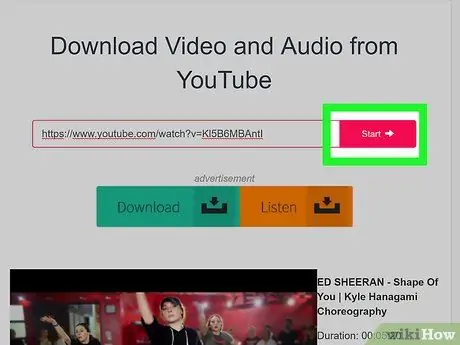
Étape 7. Cliquez sur Démarrer
C'est un bouton bleu à droite du lien que vous avez entré.
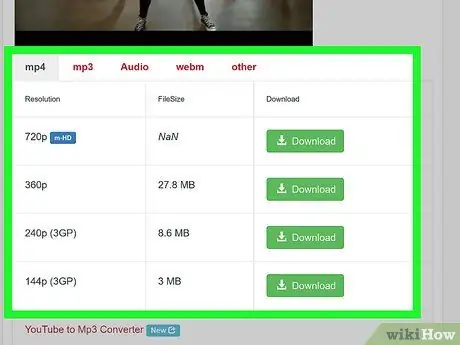
Étape 8. Sélectionnez la qualité vidéo
Une liste des résolutions disponibles s'affiche. Cliquez sur la qualité vidéo qui correspond le mieux à vos besoins.
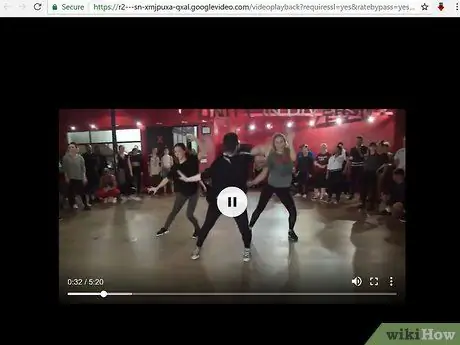
Étape 9. Attendez que la vidéo se télécharge dans quelques secondes
Une fois complètement chargé, vous pouvez regarder la vidéo dans votre navigateur à tout moment, même lorsque votre ordinateur ou appareil n'est pas connecté à Internet.
Méthode 2 sur 3: Utilisation de Savefrom.net
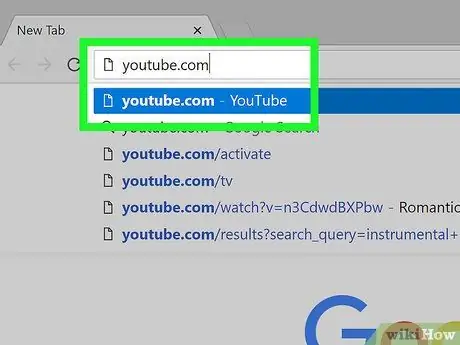
Étape 1. Visitez un site Web de streaming vidéo
Utilisez un navigateur Web pour visiter des sites Web de streaming vidéo tels que YouTube.com.
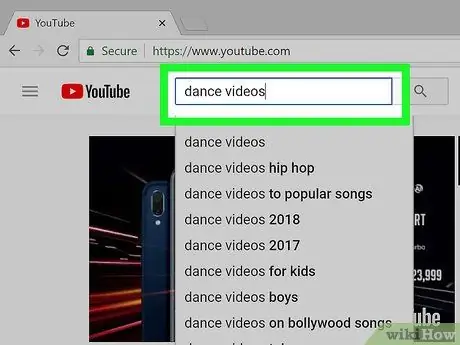
Étape 2. Trouvez la vidéo que vous souhaitez télécharger
Utilisez la barre de recherche en haut de la page pour saisir le titre ou la description de la vidéo souhaitée.
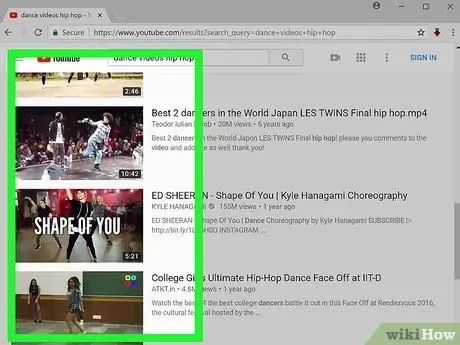
Étape 3. Cliquez sur la vidéo
Sélectionnez la vidéo que vous souhaitez télécharger en cliquant dessus.
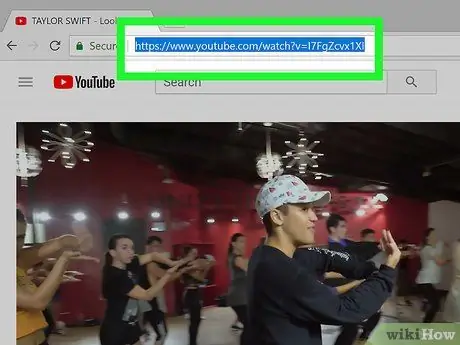
Étape 4. Copiez l'URL de la vidéo
Cliquez sur la barre de recherche en haut de la fenêtre du navigateur, sélectionnez " Éditer " dans la barre de menu, puis cliquez sur " Tout sélectionner " Après cela, sélectionnez " Éditer "encore et cliquez" Copie ”.
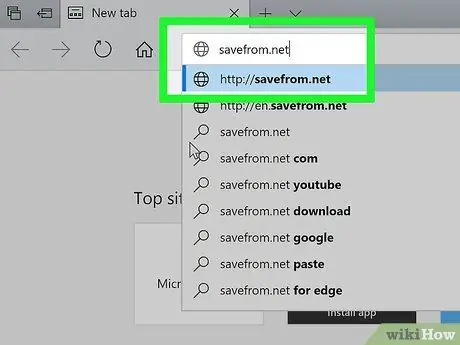
Étape 5. Visitez SaveFrom.net
Tapez « savefrom.net » dans la barre de recherche en haut de votre navigateur et appuyez sur Retour.
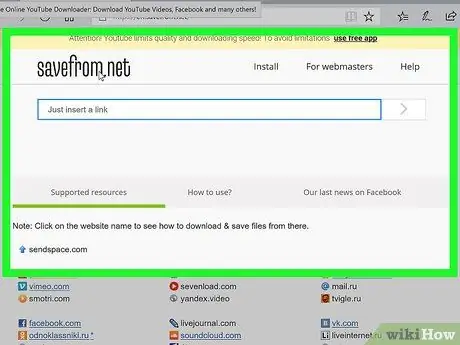
Étape 6. Cliquez sur le champ de lien
Ce champ se trouve sous le "savefrom.net" dans la fenêtre de votre navigateur.

Étape 7. Cliquez sur Modifier dans la barre de menus en haut de l'écran
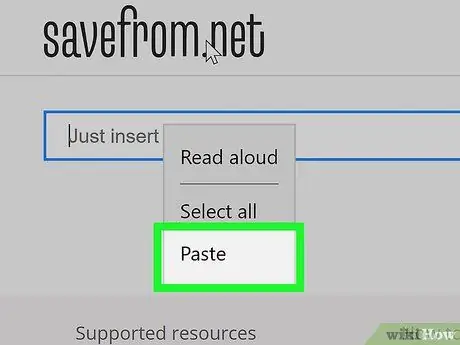
Étape 8. Cliquez sur Coller
Le lien YouTube copié sera collé dans le champ de texte.
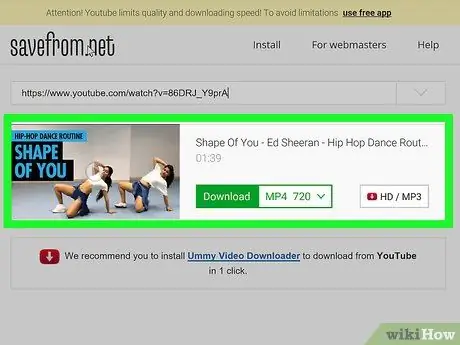
Étape 9. Cliquez sur >
C'est un bouton bleu à droite du lien que vous avez entré.
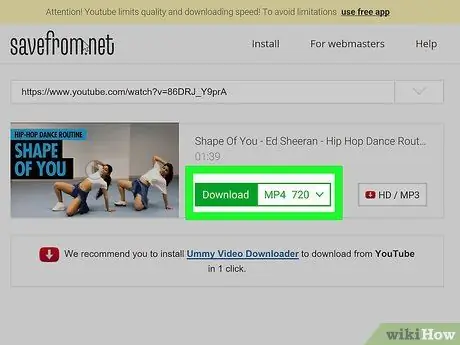
Étape 10. Cliquez sur télécharger la vidéo dans le navigateur
C'est dans le coin inférieur droit de la fenêtre.
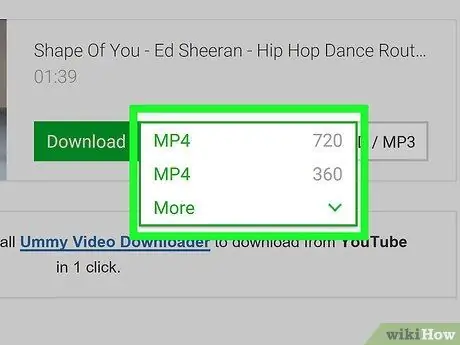
Étape 11. Sélectionnez la qualité vidéo
Cliquez sur le texte à droite du bouton vert « Télécharger » qui apparaît sous le lien que vous avez précédemment entré. Après cela, un menu des formats vidéo disponibles et de la qualité se chargera. Sélectionnez la qualité souhaitée en touchant ou en cliquant dessus.
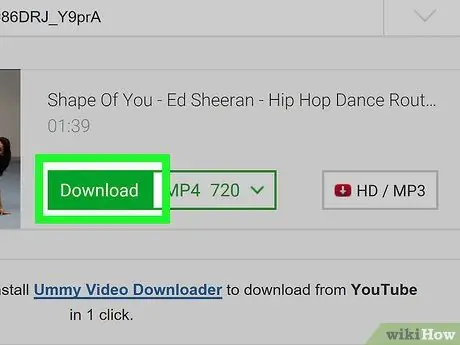
Étape 12. Cliquez sur Télécharger
Une boîte de dialogue s'ouvrira et vous pourrez modifier le nom du fichier si vous le souhaitez via cette boîte.
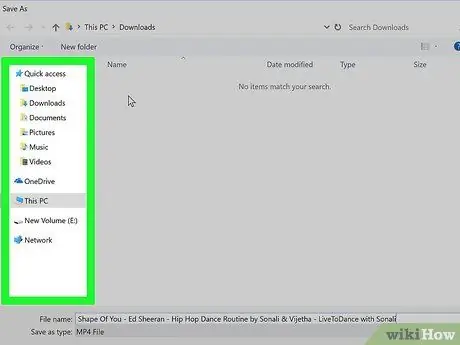
Étape 13. Déterminez l'emplacement pour enregistrer la vidéo
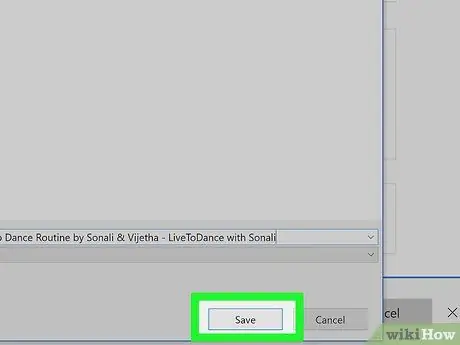
Étape 14. Cliquez sur Enregistrer
C'est un bouton bleu dans le coin inférieur droit de la boîte de dialogue. La vidéo sera ensuite téléchargée sur l'ordinateur et pourra ensuite être regardée hors ligne.
Méthode 3 sur 3: Utilisation de YouTube Red sur mobile
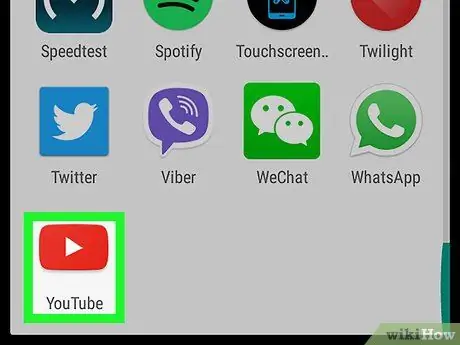
Étape 1. Ouvrez YouTube
Cette application est signalée par une icône blanche avec un triangle rouge entouré d'un triangle blanc.
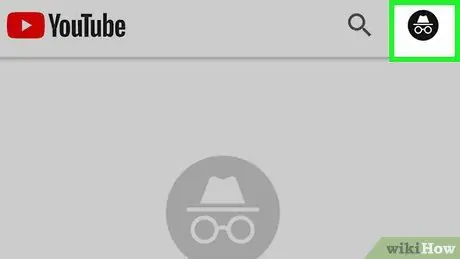
Étape 2. Appuyez sur la photo de profil du compte Google
C'est dans le coin supérieur droit de l'écran.
Si vous n'êtes pas connecté à votre compte, appuyez sur l'icône silhouette rouge et blanche dans le coin supérieur droit de l'écran, puis sélectionnez " S'IDENTIFIER " et saisissez le nom d'utilisateur et le mot de passe de votre compte Google.
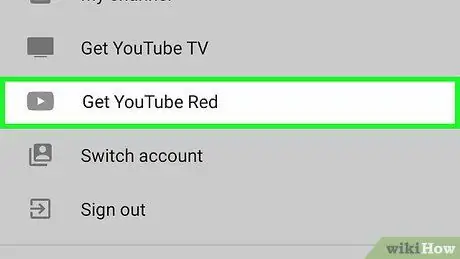
Étape 3. Appuyez sur Obtenir YouTube Red
C'est en haut du menu.
- YouTube Red est un service d'abonnement payant qui vous permet de télécharger des vidéos pour les visionner hors ligne sans enfreindre les conditions d'utilisation de YouTube.
- Le streaming est une méthode pour regarder des vidéos sans avoir à avoir une copie de la vidéo, comme lorsque vous regardez la télévision. Cependant, cette méthode nécessite une connexion Internet. Cette méthode permet également de protéger les droits d'auteur des créateurs de vidéos.
- Les vidéos téléchargées occuperont de l'espace de stockage sur votre iPad ou un autre appareil, mais peuvent être visionnées sans connexion Internet. Si vous n'avez pas acheté ou tourné la vidéo vous-même, ou si vous n'avez pas l'autorisation du créateur, conserver une copie de la vidéo peut constituer une violation de la loi sur les droits d'auteur. En règle générale, le téléchargement de vidéos à partir de YouTube constitue une violation des conditions d'utilisation de YouTube.
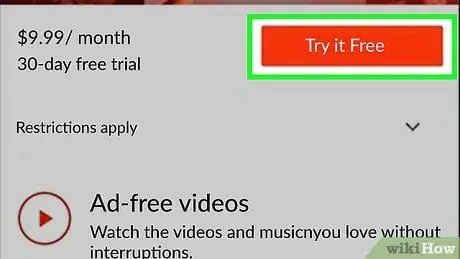
Étape 4. Touchez ESSAYEZ-LE GRATUITEMENT
C'est un bouton bleu sur le côté droit de l'écran.
- Une période d'essai gratuite de 30 jours est valable au début de l'adhésion.
- Vous pouvez annuler votre abonnement via le menu "Paramètres" sur YouTube.
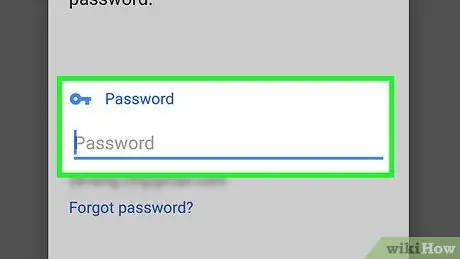
Étape 5. Saisissez le mot de passe
Saisissez le mot de passe associé à l'identifiant Apple pour confirmer l'achat.

Étape 6. Touchez OK
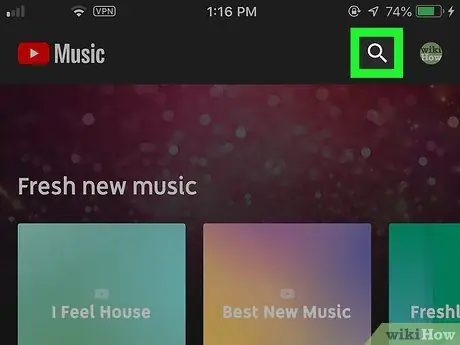
Étape 7. Appuyez sur l'icône « rechercher »
C'est une icône en forme de loupe dans le coin supérieur droit de l'écran.
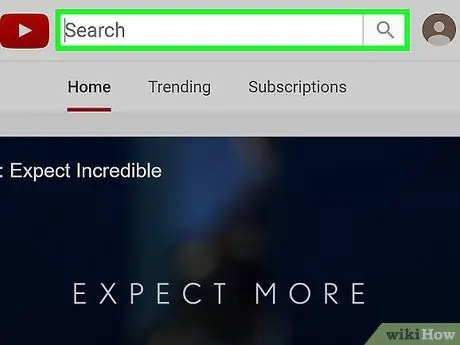
Étape 8. Saisissez les mots-clés de recherche
Utilisez la barre de recherche en haut de l'écran pour saisir le titre ou la description de la vidéo souhaitée.
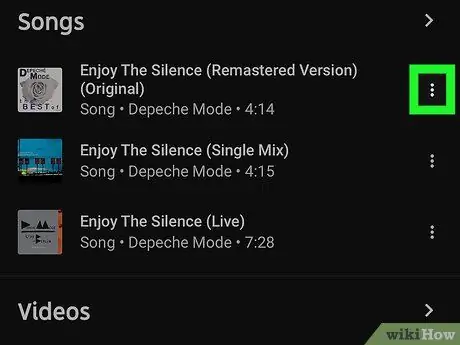
Étape 9. Touchez
Il se trouve à côté du titre de la vidéo que vous souhaitez télécharger.
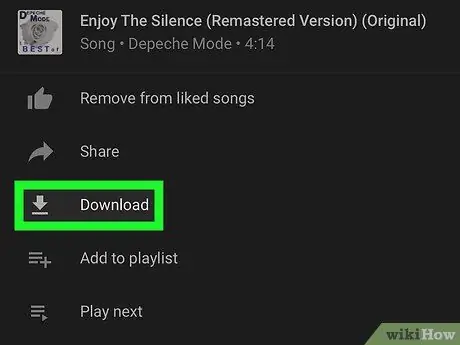
Étape 10. Appuyez sur Enregistrer hors ligne
C'est au milieu du menu.
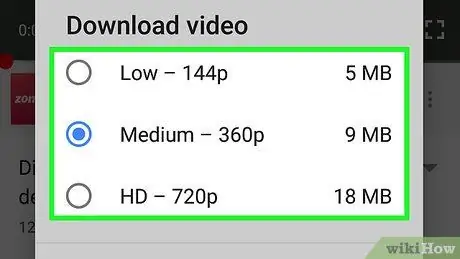
Étape 11. Choisissez une qualité
Vous pouvez choisir la qualité de la vidéo à télécharger, en fonction de la qualité d'origine du fichier vidéo.
Les vidéos de meilleure qualité occupent plus d'espace de stockage sur l'appareil
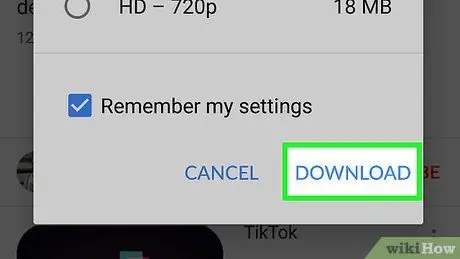
Étape 12. Touchez OK
La vidéo sera téléchargée sur l'espace de stockage de l'iPad.
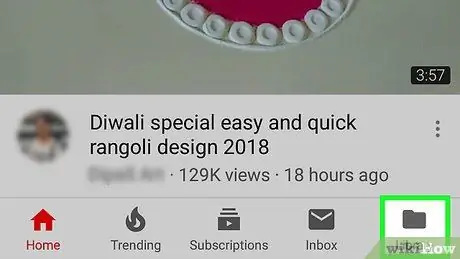
Étape 13. Touchez Bibliothèque
Cette icône de dossier se trouve en bas de l'écran.

Étape 14. Appuyez sur Vidéos hors ligne
Cette option se trouve dans la section « Disponible hors ligne » dans le volet gauche de l'écran.
- Les vidéos téléchargées seront affichées dans le volet de droite.
- Appuyez sur la vidéo pour la lire.






